商品情報
各種フォームのあるページで悪意のあるボット(bot)などによるWebサイトへの攻撃や不正利用を防ぐ認証システムであるGoogle reCAPTCHAv3を簡単に導入できるプラグインです。
reCAPTCHAv3は従来のreCAPTCHAv2のようにユーザーがチェックボックスにチェックを入れたり、指定されたものが写っている画像を選んだりする必要がなく、自動でbotと人間を区別します。
設定画面に導入手順が掲載されているので、誰でも簡単にGoogle reCAPTCHAv3を導入することが可能です。
当プラグインを導入することで以下の画面にGoogle reCAPTCHAv3を設定することができます。
・ログイン画面
・新規会員登録画面
・会員情報編集画面
・パスワード発行画面
・お問い合わせ画面
・注文手続き画面
・ゲスト購入時お客様情報登録画面
↓クリックで拡大
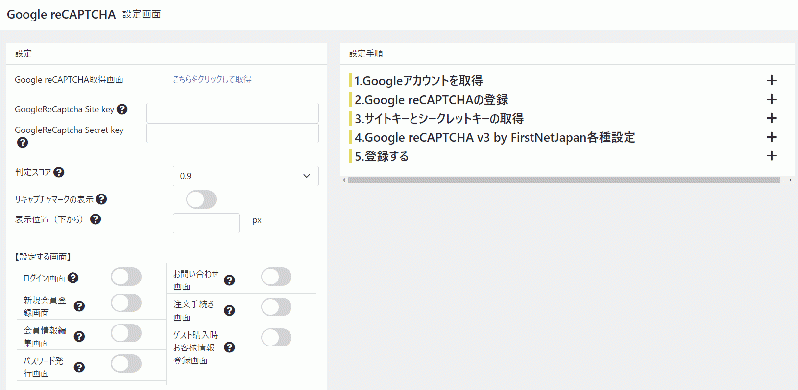
導入方法
1. 当プラグインをインストールした後、有効化してください。
2. 有効化することで管理画面>設定>Google reCAPTCHAが表示されますので、こちらでGoogle reCAPTCHAv3の設定を進めていきます。
3. 設定手順については下記に記載しております。
※詳しい設定手順は設定画面右側に掲載しておりますので、そちらも合わせてご覧ください
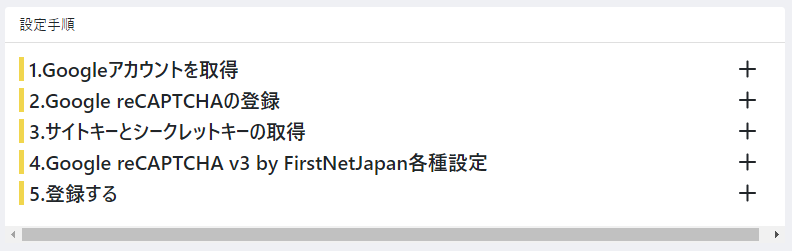
設定手順
1. Google reCAPTCHAを利用するには、Googleアカウントの作成が必要ですのでもしGoogleアカウントをお持ちでない場合は
コチラでGoogleアカウントを作成してください。
2. Googleアカウントにログインした状態で、
Google reCAPTCHAの登録ページにアクセスします。
3. 画面上部にある【v3 Admin Console】をクリックして、登録フォームに必要な情報を入力します。
・ラベル
お好きな文字列を入力してください。
・reCAPTCHAタイプ
【reCAPTCHA v3】を選択。
・ドメイン
ウェブサイトのアドレス(URL)の一部で、ウェブサイトの識別に使われる部分です。例えば、「example.com」がドメインです。
4. 登録が完了すると、「サイトキー」と「シークレットキー」が表示されます。
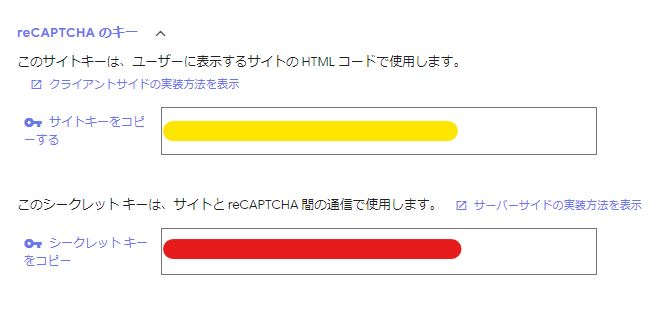
4.それらをコピーして、EC-CUBEの管理画面にそれぞれ入力します。

5.リキャプチャマークの表示有無や表示位置などをお好みで設定して登録することで、reCAPTCHA v3の設定は完了です。
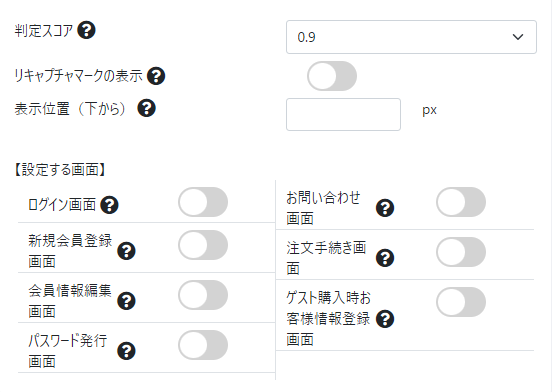
設定を完了すると以下の画像のように、画面右下にリキャプチャマークを表示されます。
※リキャプチャマークを非表示にすることもできますが「ユーザーに目に見える形でreCAPTCHAのブランドを含めていれば、バッヂを非表示にできる」とGoogle公式に記述があるため、「This site is protected by reCAPTCHA and the Google Privacy Policy and Terms of Service apply.」といった文字列が表示されるようになっています。
↓クリックでアイコン非表示時の例
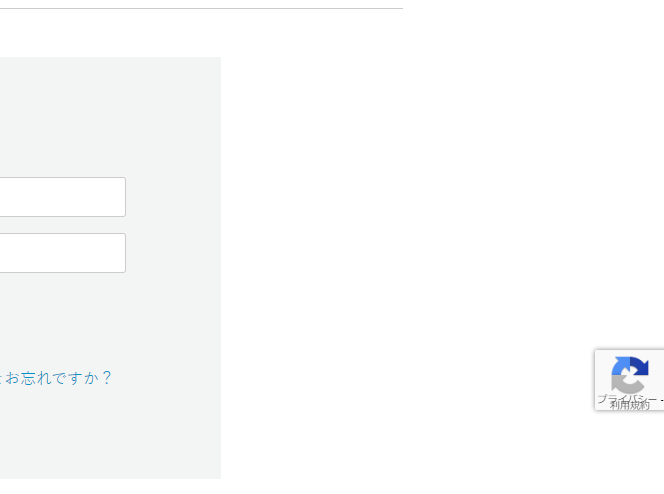
ご利用に際して
・EC-CUBE本体をカスタマイズされている場合
・他社製のプラグインを利用されている場合
・対象バージョンではない場合
上記の場合、当プラグインと競合してしまい正常に機能しない可能性がございます。
[返品・返金対応に関して]
ご購入後、いかなる理由がございましても返品・返金を行う事は出来ません。
 この商品に対するお客様の声
この商品に対するお客様の声taka さん


